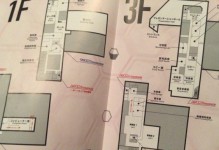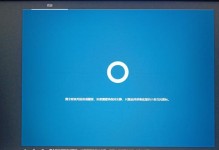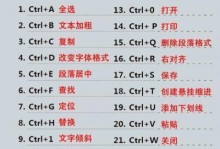在现如今的电脑使用中,系统安装是一个重要的环节。而使用U盘安装系统是一种快捷、方便、高效的方式。本文将介绍如何使用戴尔系统U盘安装系统,包括步骤、注意事项等内容,帮助读者更好地完成系统安装。
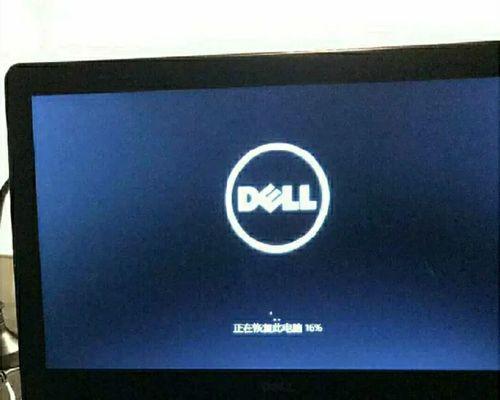
1.准备工作
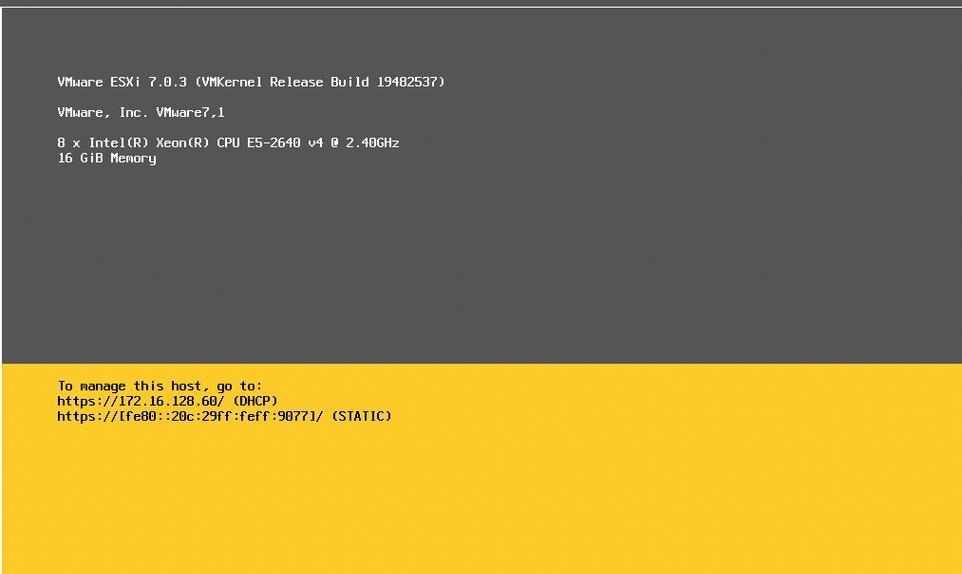
在使用戴尔系统U盘安装系统之前,需要先准备好一台戴尔电脑以及一个空白的U盘。确保电脑处于关机状态,并且备份好重要的文件,因为安装系统会格式化硬盘,导致数据丢失。
2.下载系统镜像
前往戴尔官方网站或其他可信渠道下载与您电脑型号相匹配的系统镜像文件,并将其保存到本地。

3.制作启动U盘
将准备好的U盘插入电脑USB接口,确保U盘没有重要数据,并打开一个U盘制作工具。选择对应的系统镜像文件和U盘,并按照工具的指引进行制作启动U盘。
4.设置电脑启动方式
重启电脑,进入BIOS设置界面,一般是按下F2或者F12键。在引导选项中将U盘设为第一启动选项,并保存修改后重启电脑。
5.进入系统安装界面
电脑重启后,会自动进入系统安装界面。根据界面提示选择语言、时区等信息,并点击继续。
6.安装系统
选择“新安装”选项,并根据个人需求选择安装位置,一般是系统所在的C盘。点击下一步,系统安装将开始进行。
7.完成基本设置
在安装过程中,系统会要求您进行一些基本设置,例如设置用户名、密码等。根据个人需求进行设置,并点击下一步。
8.等待安装完成
系统安装需要一定时间,请耐心等待安装过程完成。期间不要断开电源或者移除U盘。
9.安装完成重启
安装完成后,系统会自动重启电脑。此时,可以拔掉U盘,并根据系统的提示进行后续设置。
10.系统更新
完成系统安装后,建议立即进行系统更新,以确保您的电脑拥有最新的补丁和功能。
11.驱动程序安装
根据您电脑型号,下载并安装相应的驱动程序,以确保硬件能够正常工作。
12.第三方软件安装
安装完成系统后,根据个人需求,安装必要的第三方软件,如办公软件、杀毒软件等。
13.文件恢复
如果您在安装系统之前备份了重要文件,可以通过恢复功能将这些文件还原到电脑中。
14.系统优化与个性化设置
根据个人需求,对新安装的系统进行优化和个性化设置,包括桌面背景、主题设置、系统快捷方式等。
15.注意事项
在使用戴尔系统U盘安装系统时,需要注意电脑和U盘的兼容性,选择合适的系统版本。此外,在安装过程中遇到任何问题,可以参考戴尔官方网站或咨询技术支持。
使用戴尔系统U盘安装系统是一种便捷、高效的方式,通过本文所介绍的步骤,您可以轻松完成系统安装。在操作过程中,请注意备份数据、选择正确的系统镜像、遵循操作指引,并随时咨询戴尔官方网站或技术支持以解决问题。